| Мы стараемся локализовать наш веб-сайт на максимально возможном количестве языков, однако в настоящее время эта страница переведена с использованием Google Translate. | закрыть |
-
-
продукты
-
ресурсы
-
поддержка
-
компания
-
Управление Windows 8 с TrackpadControlling Windows 8 with a Trackpad
По Steve Horton Май 08, 2013touchscreen, trackpad, windows 8Комментариев нетФункциональность трекпада multitouch стала неотъемлемой частью мобильных и портативных компьютеров, а ее интеграция в Windows 8 обеспечивает большую производительность и удовольствие. Точно так же вы касаетесь и манипулируете плитами, приложениями и меню на сенсорном экране Windows 8, вы можете легко сделать то же самое с жестами, применяемыми к поверхности трекпада. Некоторые из стандартных жестов, обеспечивающих эту мультитач-функциональность, включают:
Пинч-зум – Выполняется путем сближения пальцев над дорожкой, этот жест позволяет вам сразу увеличивать или уменьшать текст или изображения.
Панорамирование и прокрутка – вы можете прокручивать по горизонтали через плитки приложения, перетаскивая два пальца слева направо на поверхность трекпада или наоборот в режиме панорамирования. Прокрутка включает в себя перетаскивание двух пальцев вверх и вниз.
Charms – При перемещении внутрь с правого края трекпада вы получаете панель Charms, основное меню операционной системы Windows 8. Здесь вы найдете основные значки и функции Windows 8 для поиска, совместного использования, запуска, устройств и Настройки, обеспечивающие полный доступ и управление устройством.
Коммутатор. Доступный путем перемещения пальца с левого края поверхности трекпада, коммутатор приложений позволяет переключаться между запущенными приложениями и также привязывать их к видимым положениям экрана. При одновременном просмотре двух или нескольких приложений, вы можете увеличить один или другой с помощью простого слайда вашего пальца.
Панель приложений – для любого запущенного приложения вы можете вывести панель приложений на поверхность, сдвинув палец вверху приложения. Панель приложений представляет собой меню приложения или панель навигации и позволяет получить доступ к ее основным функциям.
Повернуть – Позволяет поворачивать изображение, позволяя больше контролировать фотографию или рисунок.
Проприетарные разработки
Некоторые производители предлагают фирменные мыши и сенсорные панели, которые включают в себя жесты. В Logitech есть несколько моделей беспроводной мыши, которые позволяют осуществлять вертикальную и горизонтальную прокрутку, имитирующие сенсорный экран и методы трекпада. Включены ярлыки аппаратных средств, которые позволяют одним или двумя одиночными или двойными кранами, которые могут вернуть вас к стартовому экрану, переключать приложения или автоматически переходить на традиционный рабочий стол. Беспроводная сенсорная панель Logitech позволяет управлять одним пальцем курсором, а справа и слева – однократными нажатиями, имитирующими правые и левые кнопки управления.
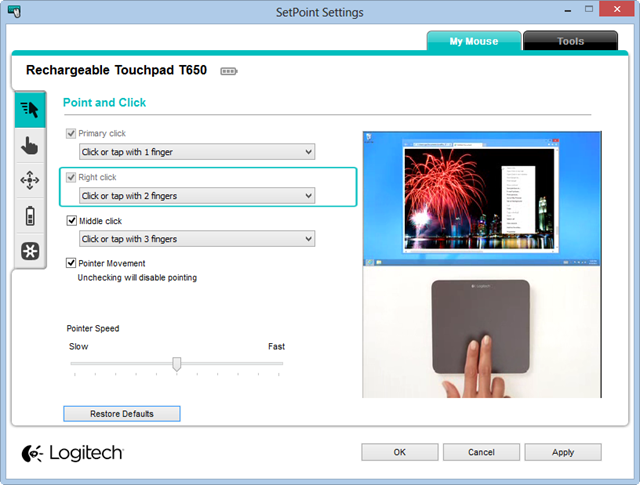
Пример экрана конфигурации Logitech.Synaptics предоставляет сенсорные панели – серии ClearPad – которые представляют несколько категорий жестов. Они включают в себя одно пальцевую мышь / управление курсором, щелчок правой кнопкой мыши, прокрутку с двумя пальцами и увеличение зума и прокрутку с правого края, верхнего края и левого края. Продукты компании обслуживают Dell, HP и Lenovo среди нескольких производителей.
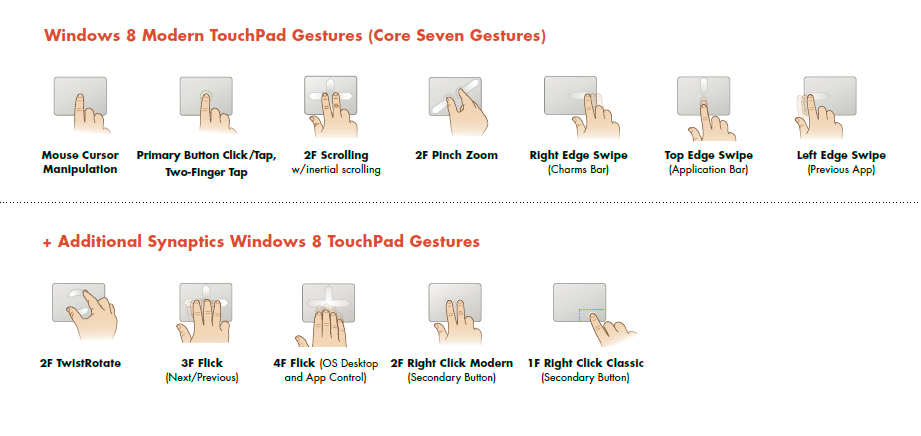
Synaptics предлагает несколько новых жестов на своих сенсорных планшетах.Высокочувствительные трекпады
Для многих жестов, которые могут быть чрезмерно чувствительны, их сенсорные функции могут быть точно настроены и контролироваться путем доступа к настройкам мыши, которые можно найти с помощью панели управления или путем поиска. Несколько моделей позволяют вам регулировать чувствительность жесты масштабирования, в то время как другие позволяют отключить один или несколько жестов.
Для этой цели у Asus есть окно Smart Gesture. Он доступен через значок трекпада на панели задач в нижней части рабочего стола Windows 8. На последних моделях ноутбуков Lenovo выполните поиск вкладки Ultranav для доступа к функциям трекпада. В нижней правой части экрана есть значок ultranav.
Есть много текущих исследований и ремоделирования для улучшения драйверов трекпада для еще лучшего контроля жестов. Следите за обновлениями Windows и производителями для последних изменений. Ознакомившись с текущими новостями, вы обнаружите, что технологии беспроводной технологии трекпада постоянно развиваются благодаря большому количеству пользователей от новых пользователей.
Was this post helpful?YesNoБесплатно Обновления драйверов
Обновите свои драйверы менее чем за 2 минуты, чтобы наслаждаться лучше Производительность ПК - Бесплатно.
Бесплатно Обновления драйверов
Обновите свои драйверы менее чем за 2 минуты, чтобы наслаждаться лучше
Производительность ПК - Бесплатно.
Не нашли ответ на свой вопрос?Задайте вопрос на нашем экспертном сообществе по всему миру и получить ответ в самое короткое время.most relevant новости и статьи Компания| Партнёры| EULA| Официальное Уведомление| Не продавать/не делиться моей информацией| Управление моими файлами cookieCopyright © 2025 Corel Corporation. Все права защищены. Условия эксплуатации | Конфиденциальность | CookiesЗакрепить на Pinterest